Советы, хитрости и секреты Netflix, о которых вам нужно знать
Хотите получить максимальную отдачу от Netflix? Вот набор полезных советов, которые помогут вам стать мастером популярного стримингового сервиса.
Netflix. Вы могли слышать об этом. Это в значительной степени король сервисов подписки на потоковое видео и, возможно, будущий король телевидения в целом.
Это также своего рода загадка, поскольку, хотя его работа до боли проста и почти защищена от идиотов, это одновременно разочаровывает и ограничивает - даже когда используется на вашем компьютере через Интернет браузер.
Имея это в виду, вот несколько советов, которые бесконечно улучшат ваш опыт работы с Netflix.
Не транслируйте видео в Chrome или Firefox
Если для просмотра Netflix вы используете компьютер, а не приложение, не используйте Chrome или Firefox.
Это может показаться странным. Почему бы вам не использовать два самых популярных и лучших веб-браузера? Потому что по какой-то причине они не поддерживают воспроизведение 1080p на сервисе.
В то время как веб-браузеры, такие как IE и Safari, поддерживают качество воспроизведения Full HD, Chrome и Firefox в настоящее время застревают на разрешении 720p. Странно, мы знаем, но так оно и есть.
Связанный: Лучшие VPN для потокового видео
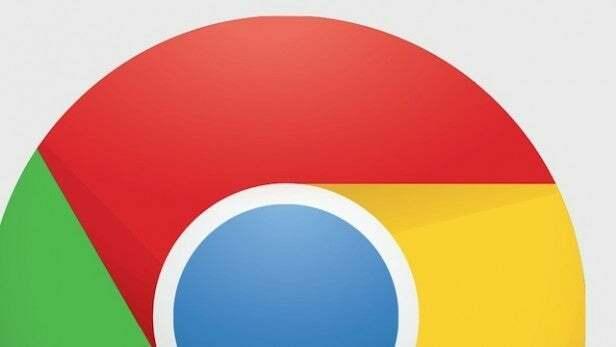
… Если вы не хотите смотреть Netflix US
Конечно, если вы хотите смотреть контент Netflix в США здесь, в Великобритании - и с множеством вещей, к которым у нас нет доступа, конечно, вы делаете - тогда Chrome и Firefox - ваши лучшие варианты.
Мы написали статью, в которой подробно описывается, как это сделать (см. Ссылку ниже), но в основном это включает в себя загрузку плагина Hola для любого браузера.
Этот удобный инструмент по сути заставляет Netflix думать, что вы получаете доступ к нему из США. Однако ваша учетная запись в Великобритании по-прежнему работает, поэтому вы можете войти в систему и посмотреть весь этот прекрасный контент для США.
СМОТРИТЕ ТАКЖЕ: Как получить US Netflix в Великобритании на ПК или Mac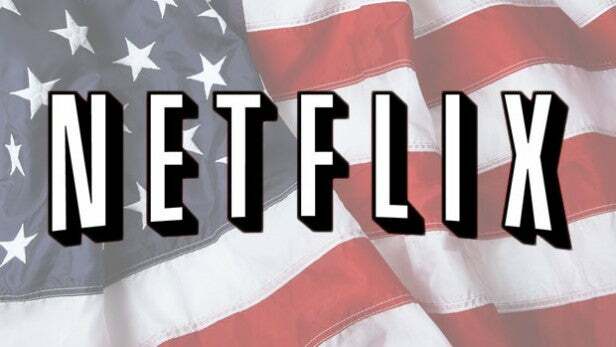
Удалить ранее просмотренный контент
Допустим, вы смотрели особенно плохой или постыдно некрутой фильм или сериал и хотите стереть все улики из своего аккаунта Netflix. Возможно, вы не хотите, чтобы кто-то из членов семьи увидел это (эй, мы здесь не судим). Может быть, вы просто смотрели мерзавца и не хотите, чтобы Netflix рекомендовал другие подобные вещи.
Какой бы ни была причина, просто войдите в свой профиль, затем в свою учетную запись и выберите «Просмотр активности» в разделе «Мой профиль». Вы столкнетесь с историей просмотров.
Просто нажмите значок «X» рядом с оскорбительным контентом, и он сразу исчезнет из вашей истории прочь - хотя может потребоваться до 24 часов, чтобы все его признаки исчезли со всех подключенных устройств.
СМОТРИТЕ ТАКЖЕ: Сравнение лучших сервисов потоковой передачи музыки
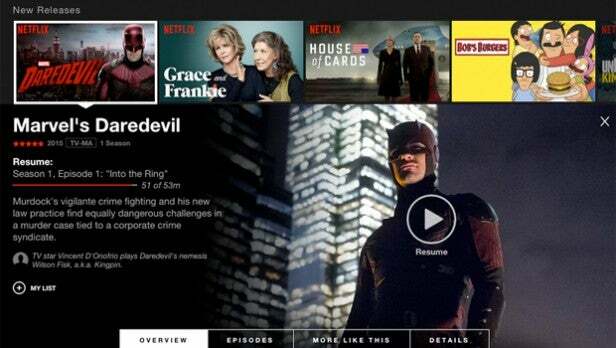
Узнай, что действительно нового
Критика и разочарование в отношении Netflix, о которых мы упоминали в начале, в основном связаны с его функциями обнаружения контента или отсутствием таковых.
Просто узнать, что недавно было добавлено в службу, может показаться непростой задачей. Мы советуем использовать один из множества внешних источников, чтобы узнать, что нового.
Что касается актуального списка свежего контента Netflix UK, вы не ошибетесь, выбрав этот сайт, который обеспечивает ежедневную разбивку всех добавлений и удалений из сервиса.
Для Netflix US укажите Вот этот попытка.
СМОТРИТЕ ТАКЖЕ: Weekend Streaming: что смотреть на Netflix и Amazon Prime Instant Video
Горячие клавиши
Итак, вы смотрите Netflix на своем компьютере. Он работает хорошо при условии, что вы используете правильный браузер (см. Выше) и выводите на экран приличного размера.
Единственное, что управление не так хорошо, как в этих изящных приложениях для ТВ, телеприставок и консолей. Почему бы не использовать сильные стороны формата и не запомнить эти сочетания клавиш?
F: Войти в полноэкранный режим
ESC: Выйти из полноэкранного режима
Войти: Воспроизвести и приостановить
Shift и стрелка влево: Перемотка назад
Shift и стрелка вправо: Перемотка вперед
Стрелка вверх: Увеличить громкость
Кнопка "Стрелка вниз: Звук тише
М: Немой
Получите больше оценок
Если вам интересно, стоит ли вам потратить следующие несколько часов на просмотр фильма и не доверять рейтингам Netflix, то есть удобное расширение для Google Chrome. Netflix Enhancer позволит вам навести указатель мыши на контент с оценками iMDB и Rotten Tomatoes. Он также предоставит вам трейлеры, которые помогут принять это решение.
Случайный выбор
Часть процесса владения Netflix заключается в том, чтобы тратить приличное количество времени на поиски того, что посмотреть. Если вы ничего не можете найти, предлагаем попробовать что-то под названием Рулетка Netflix. Это работает для настольной версии, и все, что вам нужно сделать, это ввести имя актера или режиссера вместе с ключевым словом.
Просто нажмите Spin, и, надеюсь, вам будет что посмотреть.
Изменить субтитры
Вы когда-нибудь смотрели отличный фильм на иностранном языке (их много на Netflix), но вас сильно раздражал внешний вид или расположение субтитров? Мы все были там.
К счастью, Netflix позволяет вам полностью контролировать этот аспект трансляции. Просто войдите в свою учетную запись и выберите «Оформление субтитров» в разделе «Мой профиль».
Теперь вы можете изменить все, что связано со шрифтом, включая выбор из семи шрифтов и трех размеров шрифта. Вы даже можете выбрать один из пяти типов штриховки букв, а также изменить цвет текста и его контур.
Вы также можете выбрать, будут ли субтитры иметь фон или даже отображаться в окне. Вы получите удобный предварительный просмотр любых изменений в поле вверху.
Есть ли у вас какие-нибудь полезные советы по использованию Netflix? Поделитесь ими в разделе комментариев ниже.


